SIEMENS SL75 User Manual [ru]

ss
issued by
BenQ Mobile GmbH & Co.OHG
Haidenauplatz 1
D-81667 Munich
BenQ Mobile GmbH & Co.OHG
All rights reserved. Subject to availability.
Rights of modification reserved.
Manufactured by BenQ Mobile GmbH & Co.OHG
under trademark license of Siemens AG
www.siemens.com/sl75
Designed for life
SL75
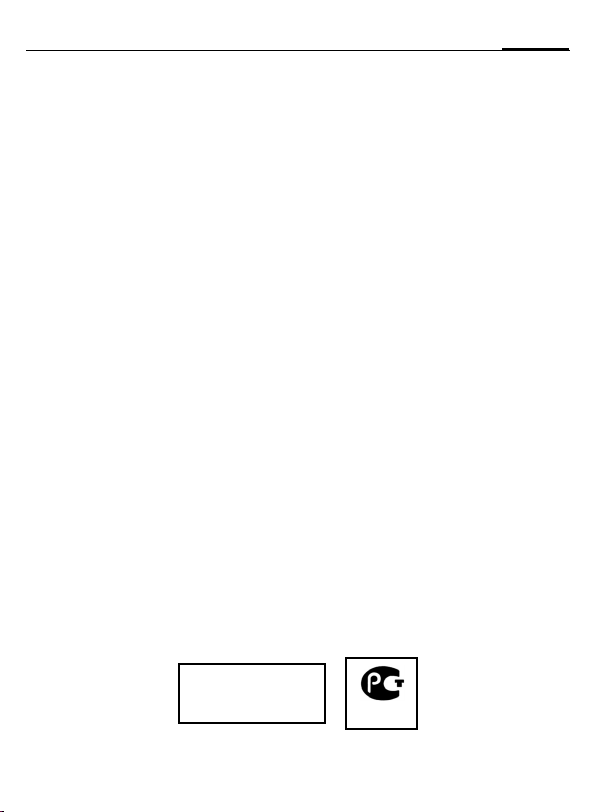
Содержание 1
Меры предосторожности ................ 3
Обзор телефона ................................ 5
Дисплейные символы ..................... 7
Подготовка к работе ......................... 9
Установка SIM-карты и
аккумулятора .................................. 9
Зарядка аккумулятора .................. 10
Общие рекомендации .................... 12
Инструкция по эксплуатации ....... 12
Слайдер ........................................ 13
Режим готовности ......................... 13
Закладки ........................................ 13
Электронные лицензии (DRM) ...... 13
Использование меню ................... 14
Средняя клавиша ......................... 14
Стандартные функции ................. 15
Безопасность ................................... 16
PIN-коды ........................................ 16
Ввод текста ...................................... 18
Разговор по телефону ................... 22
Завершение соединения ............. 22
Регулировка громкости ................ 22
Прием вызова ............................... 23
Отказ от приема вызова .............. 24
Громк. связь .................................. 24
Переключение между двумя
соединениями ............................... 24
Конференция ................................ 25
Опции во время разговора .......... 26
Прямой вызов ............................... 26
Тональная последовательность
(DTMF) ........................................... 27
Контакты ........................................... 28
Все контакты ................................. 28
Группы ........................................... 29
Статус онлайн ............................... 29
SIM ................................................. 30
Фильтр ........................................... 30
Общие опции ................................ 31
Спис.вызовов .................................. 33
Время/стоим. ................................... 34
Камера ............................................... 35
Сообщения SMS/MMS ..................... 38
Ввод SMS ...................................... 38
Ввод MMS ..................................... 39
Прием ............................................ 41
Чтение ........................................... 41
Черновик ....................................... 42
Исходящие .................................... 42
Отправлено ................................... 42
Архив ............................................. 42
Шаблоны ....................................... 42
Общие настройки ......................... 43
Настройки SMS ............................. 43
Настройки MMS ............................ 44
Сохр.посл.отп. .............................. 44
Увелич. текст ................................ 45
Символы эмоций .......................... 45
Электронная почта ......................... 46
Ввод/отправка ............................... 46
Прием/чтение ................................ 47
Черновик ....................................... 48
Архив ............................................. 48
Настройка ...................................... 48
ССС
Минсвязи России
Cмотрите также алфавитный указатель в конце этой
инструкции по эксплуатации.
ME69
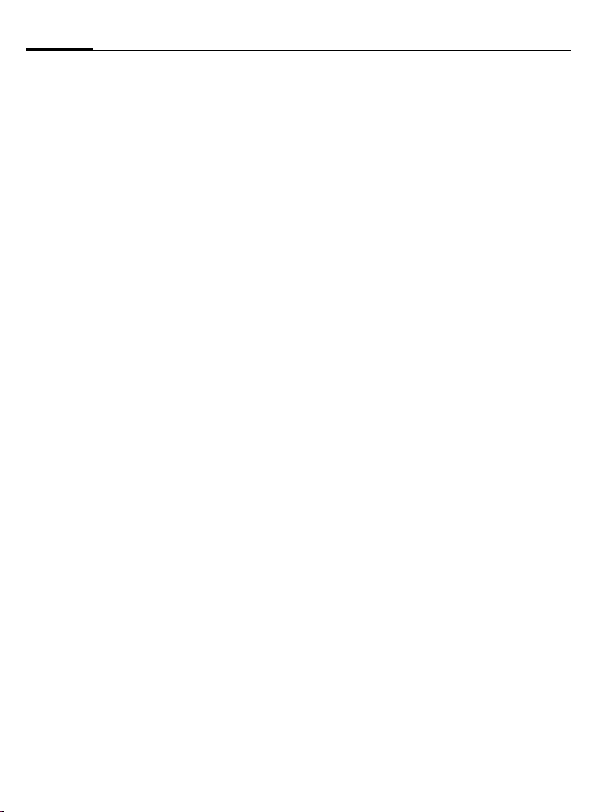
2 Содержание
Сообщения WAP Push .................... 50
Inst. Message ....................................51
Голос.сообщ./Почтовый ящик ....... 56
Информ.служ. .................................. 57
Интернет ........................................... 58
Настройки ......................................... 61
Профили ........................................ 61
Мелод.звонка ................................ 63
Темы .............................................. 64
Индикация ..................................... 65
Вибросигнал .................................. 66
Телефонный помощник ............... 67
Перед.данн. .................................. 68
Ярлыки .......................................... 72
Настр. соедин. .............................. 74
Настр.телеф. ................................ 76
Часы .............................................. 79
Безопасность ................................ 80
Сеть ............................................... 82
Аксессуары ................................... 84
Органайзер ....................................... 86
Календарь ..................................... 86
Встречи .......................................... 87
Задачи ........................................... 89
Заметки ......................................... 89
Диктофон ....................................... 90
Часовые пояса .............................. 91
Дистанционная синхронизация ..... 92
Другие функции .............................. 94
Услуги SIM (опция) ....................... 94
Мои приложен. .............................. 94
Калькулятор .................................. 94
Конв. величин ...............................95
Статус онлайн ............................... 96
Запись звука .................................. 97
Секундомер ................................... 98
Таймер ........................................... 99
Расчет даты .................................. 99
Мое меню ...................................... 99
Будильник ...................................... 101
Медиаплеер .................................... 102
Мои файлы ..................................... 105
Программа
Mobile Phone Manager .................. 108
Вопросы и ответы ........................ 111
Сервисная служба ........................ 115
Советы по уходу ........................... 117
Технические характеристики ....... 118
SAR .................................................. 119
Аксессуары .................................... 120
Условия гарантийного
обслуживания ................................ 122
Лицензионное cоглашение ......... 124
Структура меню ............................ 127
Алфавитный указатель ............... 133
Cмотрите также алфавитный указатель в конце этой
инструкции по эксплуатации.
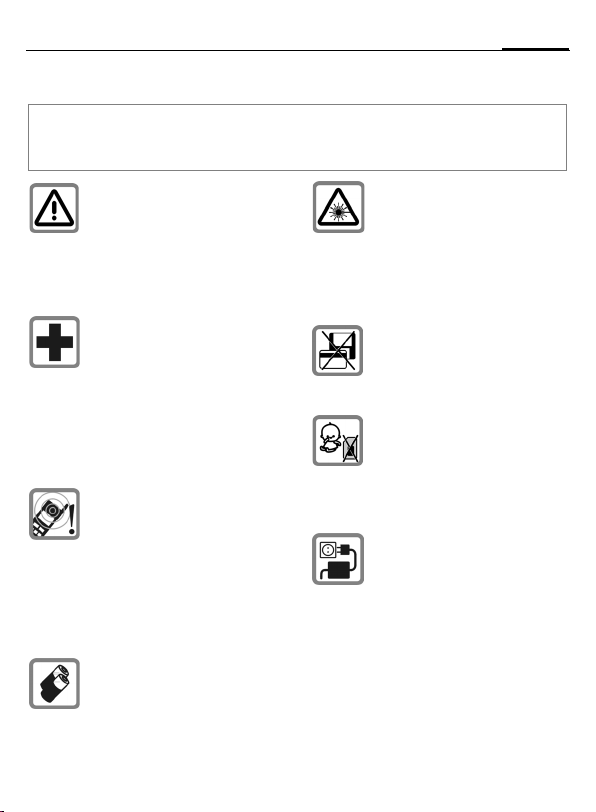
Меры предосторожности
Указание для родителей
Перед использованием телефона внимательно прочитайте инструкцию по эксплуатации и раздел
"Меры предосторожности"! Объясните вашим детям их содержание и возможные опасности при
пользовании телефоном!
При использовании телефона
обратите внимание на
законодательные акты и местные
ограничения, которые могут
действовать, например, в
самолетах, на заправочных
станциях, в медицинских
учреждениях или при управлении
автомобилем.
Телефон может создавать помехи
для медицинского оборудования,
например, кардиостимуляторов или
слуховых аппаратов. Расстояние
между кардиостимулятором и
телефоном должно составлять не
менее 20 см. Во время разговора
подносите телефон к тому уху,
которое находится дальше от
кардиостимулятора. Для получения
дополнительной информации
обратитесь к вашему врачу.
Сигнализация поступления вызова
(стр.63), воспроизведение
предупредительных сигналов
(стр.76) и воспроизведение звука в
режиме громкой связи
осуществляется через динамик
телефона. Не подносите телефон к
уху, если он звонит или если вы
включили функцию громкой связи
(стр.24). При нарушении этого
требования возможны тяжелые
хронические нарушения слуха.
Используйте только оригинальные
аккумуляторы (не содержащие
ртути) и зарядные устройства
фирмы Siemens. Использование
других аккумуляторов и зарядных
устройств может быть опасно для
вашего здоровья и может привести к
порче телефона. Например,
возможен взрыв аккумулятора.
Из-за излучения не рассматривайте
включенные светодиоды
(инфракрасный порт и вспышку)
через увеличительные приборы. Это
изделие соответствует требования
стандарта "Безопасность лазерных
устройств" IEC/EN 60825-1 для
светодиодов 1M и является
безопасным при использовании
согласно назначению.
Не кладите телефон рядом с
электромагнитными носителями
данных, например, кредитными
картами и дискетами, так как это
может привести к потере
сохраненной на них информации.
Маленькие дети могут снять с
телефона и проглотить
миниатюрные детали, например,
SIM-карту, герметизирующую
заглушку, кольцо и крышку
объектива. Поэтому телефон
следует хранить в недоступном для
маленьких детей месте.
Нельзя подключать зарядное
устройство к сети питания,
напряжение в которой выше
указанного на зарядном устройстве.
При несоблюдении этого требования
возможно повреждение зарядного
устройства.
Во время зарядки аккумулятора
зарядное устройство должно
подключаться к легкодоступной
сетевой розетке. После зарядки
аккумулятора зарядное устройство
можно выключить, только
отсоединив его от электросети.
3Меры предосторожности
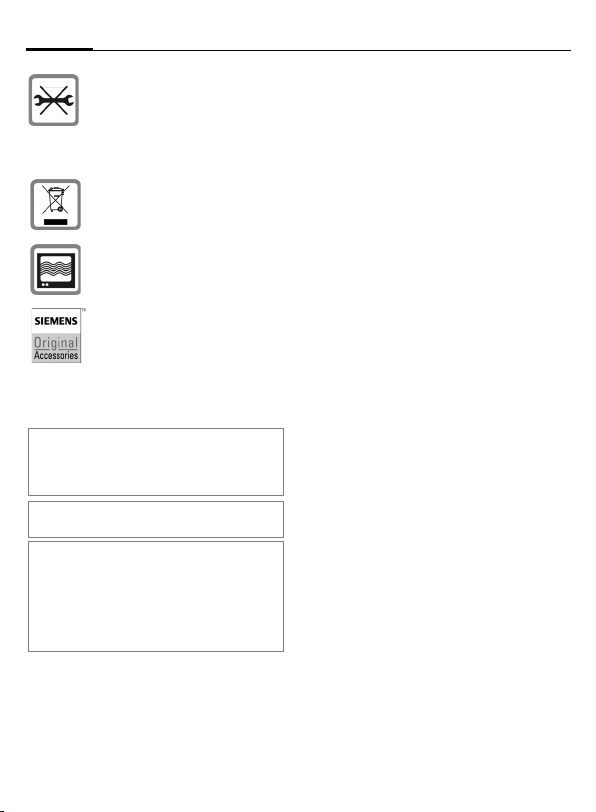
Меры предосторожности4
Телефон можно открывать только
для замены аккумулятора (не
содержащего ртути) или карты SIM.
Аккумулятор нельзя разбирать ни в
коем случае. Любые изменения
устройства недопустимы и ведут к
аннулированию гарантии.
Использованные аккумуляторы и
телефоны подлежат утилизации в
соответствии с действующим
законодательством.
На близком расстоянии телефон
может создавать помехи для
телевизоров, радиоприемников и
ПК.
Используйте только оригинальные
аксессуары фирмы Siemens. Это
позволит вам избежать возможного
повреждения телефона и
причинения ущерба здоровью и
обеспечит соблюдение
действующих нормативных
документов.
Ненадлежащее использование телефона
лишает вас права на гарантию! Эти меры
предосторожности действуют и для
оригинальных аксессуаров Siemens.
Наличие некоторых функций зависит от
версии программного обеспечения.
Так как мобильные устройства могут
выполнять различные функции, они могут
располагаться не только возле головы, но и
непосредственно на теле человека. В этом
случае при передаче данных (GPRS)
минимальное расстояние должно составлять
не менее 1,5 см.
Bluetooth
Ваш телефон оснащен интерфейсом Bluetooth. С
помощью этого интерфейсам можно
осуществлять беспроводное подключение к
телефону гарнитуры, автомобильного комплекта
или другого устройства Bluetooth.
Для обеспечения надежного соединения и для
защиты от подключения посторонних к вашему
телефону вы должны соблюдать следующие
рекомендации:
• Первое подключение второго устройства, так
• При этом оба устройства должны один раз
• Функцию автоматического установления
• Для обеспечения должного уровня
•„Видимость“ вашего телефона следует по
• При установлении соединения по протоколу
• Если вы не пользуетесь интерфейсом
При использовании аксессуаров Bluetooth и
мобильных телефонов в автомобиле, проверьте,
не существует ли ограничений на использование
таких устройств (см. инструкцию по эксплуатации
автомобиля).
®
называемое „создание пары“, должно
осуществляться в безопасном месте.
обменяться паролями/PIN-кодами. Для
обеспечения достаточного уровня
безопасности вы должны выбрать сложно
угадываемое, желательно 16-значное число
(если PIN-код не был задан ранее).
соединения („Соединение без
подтверждения“) следует использовать
только в исключительных случаях.
безопасности соединения следует
устанавливать только с известными
устройствами.
возможности ограничить. Это значительно
усложнит установление соединения с вашим
телефоном для неизвестных устройств. Для
этого замените в меню Bluetooth вашего
телефона настройку Видим для др. с Всегда
видим на Невидимо (стр. 70).
Bluetooth передается имя вашего телефона.
При поставке это имя соответствует
идентификатору „Bluetooth ID“. Вы можете
изменить это имя при первом включении
Bluetooth или позднее с помощью меню
Bluetooth (Мое имя BT, стр. 70).
Bluetooth, то его следует отключить.
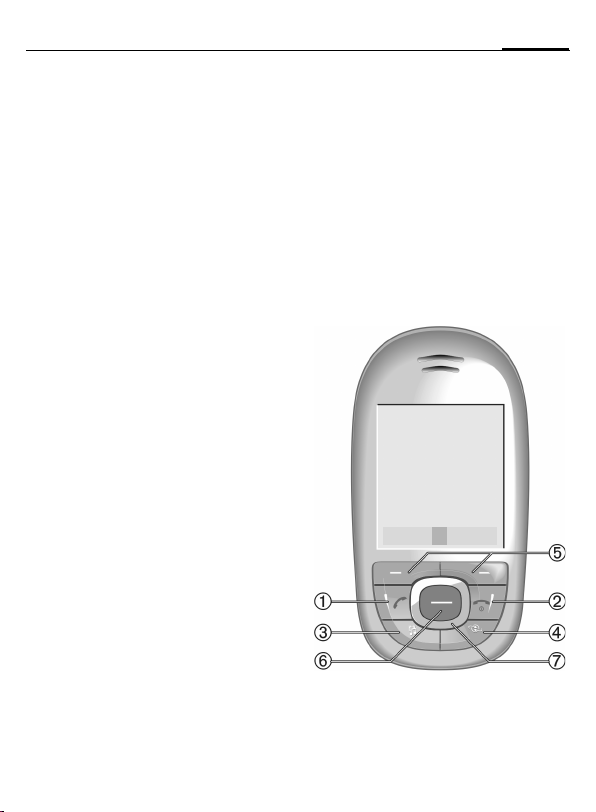
Обзор телефона
AКлавиша соединения
1
Набор выведенного на
дисплей/выделенного номера или вызов
абонента, имя которого выведено на
дисплей, прием вызовов. В режиме
готовности – вывод на дисплей списка
последних набранных номеров.
Клавиша Включение/
2
B
Выключение/Отбой
• Телефон выключен: нажмите для
включения.
• Во время разговора или при выполнении
приложения: нажмите и быстро
отпустите для завершения.
• В меню: возврат в режим готовности.
• В режиме готовности, слайдер закрыт:
Нажмите для блокировки клавиатуры.
Нажмите и подтвердите дисплейной
клавишей §OK§ для разблокирования
клавиатуры.
Клавиша медиаплеера
3
Вызов медиаплеера.
Клавиша быстрого вызова
4
Клавиша доступа в интернет, если не
запрограммирована другая функция.
Дисплейные клавиши
5
Текущие функции этих клавиш выводятся
в нижней строке дисплея как надпись
(§Текст§)/символ (например,
Средняя клавиша
6
Нажмите среднюю клавишу для
í
вызова главного меню, запуска
приложения или функции
(стр. 14).
p
5Обзор телефона
Навигационные клавиши
7
В режиме готовности:
G
Вызов профилей.
H
Вызов контактов.
Вызов папки входящих.
E
D
Включение камеры.
В списках, сообщениях и в меню:
Листание вверх/вниз.
I
Во время разговора:
Вызов контактов.
H
á £ ß
01.10.2005 10:10
Оператор
Входящ.íНов.SMS
).
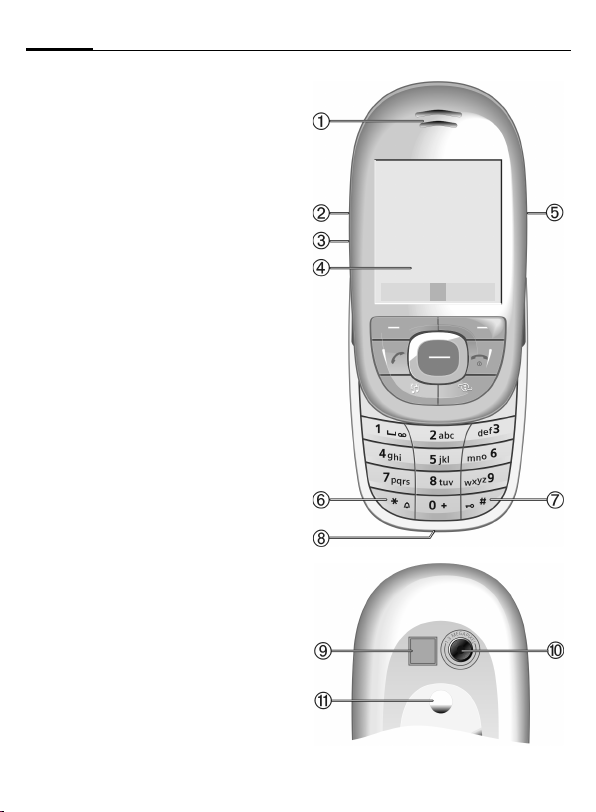
Обзор телефона6
Динамик
1
Клавиша камеры
2
X
Z
Медиаплеер включен:
3
Воспроизв./Пауза.
Медиаплеер выключен: начало
воспроизведения.
Дисплей
4
[ / \ Регулировка громкости
5
Вызывной сигнал
*
6
• Удерживайте нажатой в режиме
готовности: включение/выключение
всех звуковых сигналов (кроме
будильника).
• Удерживайте нажатой при поступлении
вызова: выключение звукового сигнала
для этого вызова.
Блокировка клавиатуры
#
7
Удерживайте нажатой в режиме
готовности: включение/выключение
блокировки клавиатуры.
Разъем телефона
8
Вспышка/фонарь
9
Нажмите и удерживайте нажатой
X
клавишу
включение/выключение фонаря.
Объектив камеры
=
Зеркало
!
X
:
á £ ß
01.10.2005 10:10
Оператор
Входящ.íНов.SMS
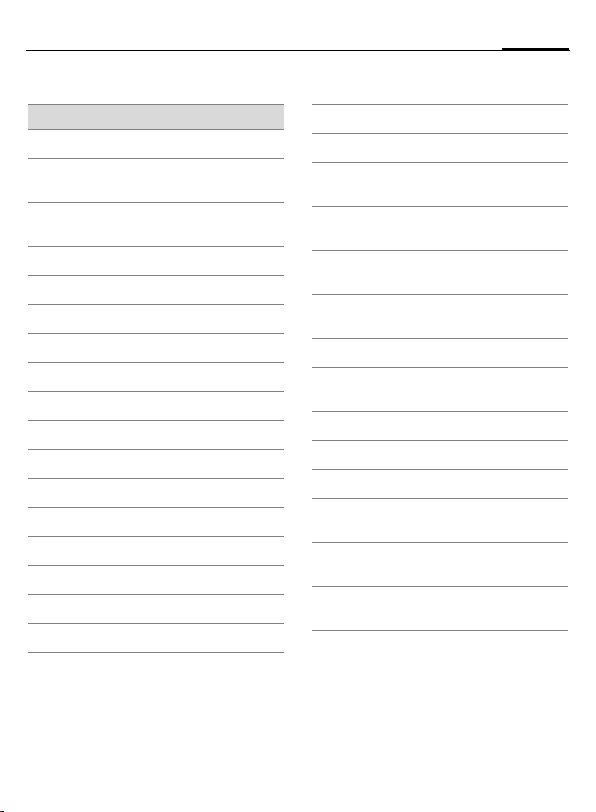
Дисплейные символы
Индикация на дисплее (основная)
Уровень принимаемого сигнала
á
Осуществляется зарядка
à
аккумулятора
Уровень зарядки аккумулятора,
Þ
например, 50%
Контакты
L
Спис.вызовов
P
Интернет/портал оператора
O
Игры
W
Органайзер
Q
Сообщения
M
Камера
R
Друг. функции
S
Медиаплеер
V
Мои файлы
N
Будильник
U
Настройка
T
Переадресация всех вызовов
Ç
Вызывной сигнал отключен
½
Установлено напоминание
¹
Включена блокировка клавиатуры
Ä
Ввод текста с помощью функции
T9Abc
T9
Функция GPRS включена и
£
доступна
Функция GPRS - телефон
¢
зарегистрирован в сети
Функция GPRS - временное
¤
прерывание связи
Браузер офлайн
±
Установлено соединение
²
браузера
Интернет через GPRS онлайн
³
Интернет - нет сети
´
Включен интерфейс Bluetooth
¨
Bluetooth - телефон видим для
©
других устройств
Передача данных через
«
интерфейс Bluetooth
Вызов устройства Bluetooth
ª
принят
7Дисплейные символы
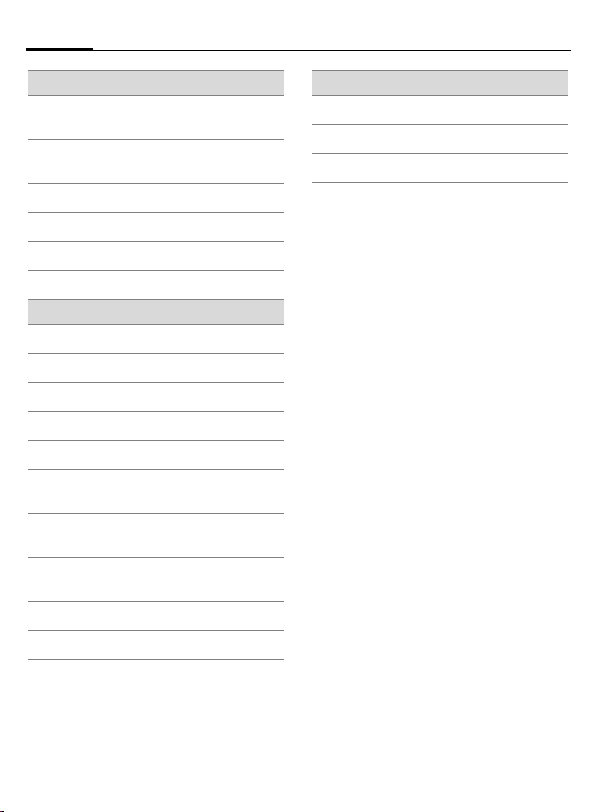
Дисплейные символы8
Предупреждения (основные)
Заполнена память для сообщений
å
SMS
Заполнена память для сообщений
æ
MMS
Заполнена память телефона
ç
Доступ к сети невозможен
Æ
¿
Общий список входящих
Помощник работы с памятью
Ê
Символы сообщений (основные)
Непрочитанное
m
Прочитанное
n
Черновик
o
Отправленное
p
Неотправленное сообщение MMS
q
Получено извещение о
r
сообщении MMS
Сообщение MMS с защищенными
t
данными DRM (стр. 13)
Электронное письмо
u
переадресовано
Электронное письмо с вложением
v
Получено голосовое сообщение
l
Символы камеры
Ú
Увеличение
Баланс белого
Û
Включена вспышка
Ø
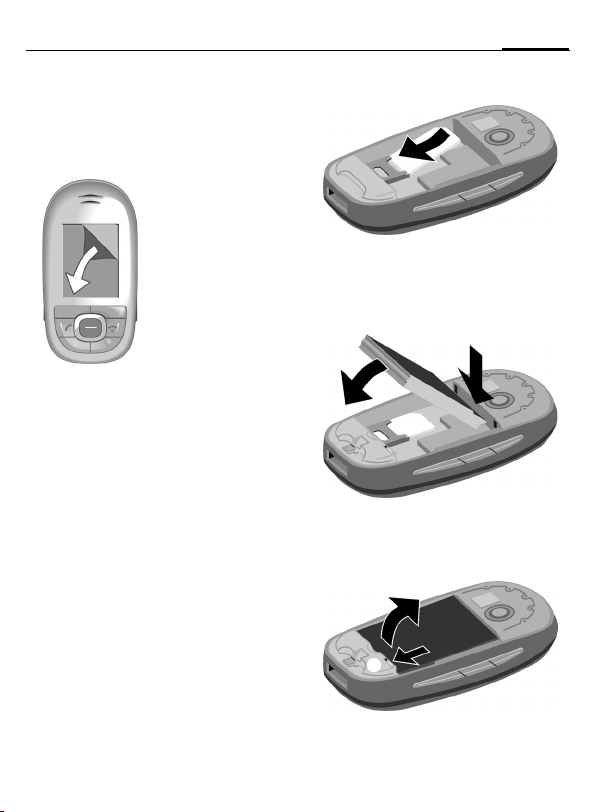
Подготовка к работе
При поставке на дисплей наклеена
защитная пленка. Перед сборкой
телефона осторожно снимите эту
пленку.
В редких случаях
из-за разряда
статического
электричества
возможно
изменение цвета на
краях дисплея,
которое само
исчезнет примерно
через 10 минут.
1
• Вставьте аккумулятор в телефон
удерживающими выступами под
камеру
вниз
зафиксироваться.
и надавите на него
2
. Аккумулятор должен
3
2
9Подготовка к работе
Установка SIM-карты и
аккумулятора
У оператора сети вы получите SIMкарту, на которой записаны основные
данные вашего подключения сети.
Если вы получите SIM-карту большого
формата, отделите меньшую часть и
удалите выступающие пластмассовые
выступы.
• Уст ан о ви т е SIM-карту контактами
вниз в гнездо. Затем с небольшим
усилием задвиньте карту
Обратите внимание на правильное
положение срезанного угла.
1
.
3
• Для извлечения аккумулятора
нажмите защелку
должен слегка приподняться из
телефона, затем выньте его
, аккумулятор
4
5
4
5
.
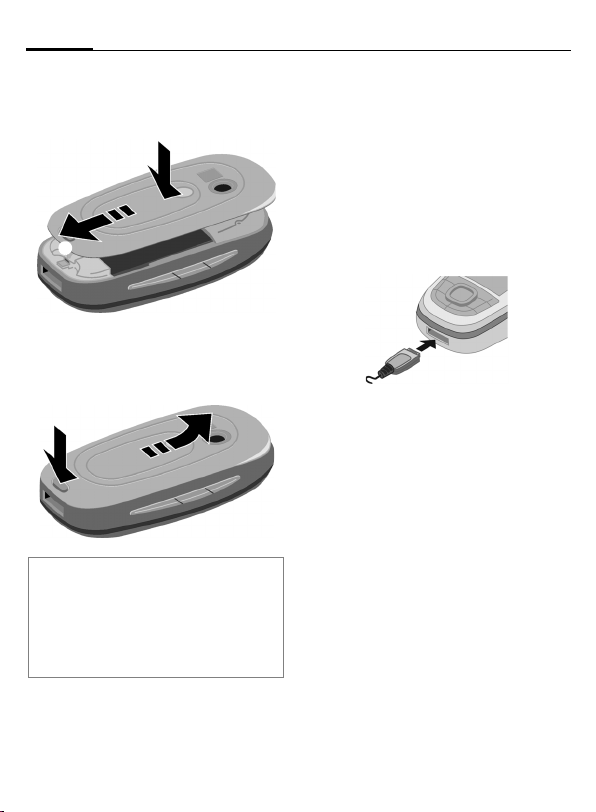
Подготовка к работе10
• Установите крышку
аккумуляторного отсека на телефон,
слегка сместив ее вверх
нажимайте на нее до фиксации
6 и
6
7
• Для снятия крышки нажмите
фиксирующую кнопку
сдвиньте крышку вперед, затем
снимите ее
9
.
8
, слегка
9
8
Дополнительная информация
Перед извлечением аккумулятора телефон
следует выключить!
Можно использовать только SIM-карты с
рабочим напряжением 1,8 В и 3 В. Если у вас
старая SIM-карта, обратитесь к вашему
оператору сети.
Зарядка аккумулятора
Процедура зарядки
.
7
При поставке аккумулятор заряжен
неполностью. Вставьте штекер
зарядного устройства в гнездо в
нижней части телефона, подключите
зарядное устройство к сети питания и
заряжайте аккумулятор не менее двух
часов (зарядка через USB-порт - см.
стр.85). Не прерывайте зарядку
раньше времени.
à
Продолжительность зарядки
Полная зарядка разряженного
аккумулятора осуществляется
приблизительно за 2 часа. Зарядка
возможна только при температуре от
5°C до 45 °C. О приближении к
границам температурного диапазона
на 5°C предупреждает мигание
символа зарядки на дисплее.
Превышение указанного на зарядном
устройстве напряжения недопустимо.
Индикация на дисплее во
время зарядки.
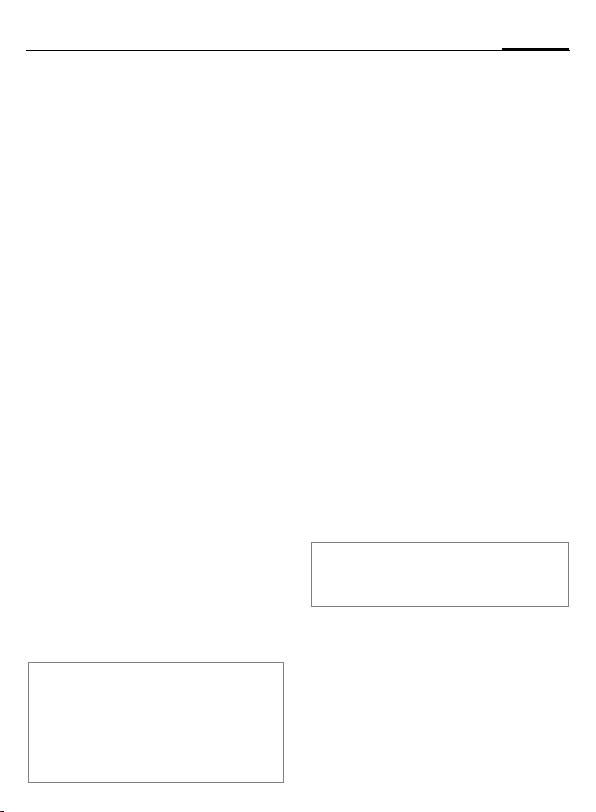
11Включение/ Выключение/PIN-код
Время работы
Время работы зависит от условий
эксплуатации. Высокая температура
значительно сокращает время работы
телефона в режиме готовности.
Поэтому не оставляйте телефон на
солнце или на отопительных приборах.
Время разговора: до 300 минут.
Режим готовности: до 300 часов.
На дисплее нет символа зарядки
Если аккумулятор полностью
разряжен, то при подключении
зарядного устройства символ
аккумулятора не выводится на
дисплей. Этот символ должен
появиться на дисплее максимум через
два часа. В этом случае полная
зарядка аккумулятора продолжается
от 3 до 4 часов.
Используйте только прилагаемое зарядное
устройство!
Индикация во время работы
Индикация состояния аккумулятора во
время работы телефона (разряжен –
заряжен):
Когда аккумулятор почти разряжен,
звучит предупредительный сигнал.
Правильная индикация состояния
аккумулятора осуществляется только
после полного непрерывного цикла
зарядки/разрядки. Поэтому не следует
вынимать аккумулятор из телефона без
необходимости и преждевременно
завершать зарядку аккумулятора.
Ý Þ ß
Дополнительная информация
При длительном использовании зарядное
устройство нагревается. Это обычное
явление, не представляющее опасности.
Если аккумулятор был вынут из телефона
больше чем на 30 секунд, следует заново
установить время.
Включение/
Выключение/PIN-код
Включение/Выключение
B
Ввод PIN-кода
SIM-карта может быть защищена PINкодом длиной от 4 до 8 цифр.
J
§OK§
Дополнительная информация
Изменение PIN-кода............................. стр.16
Разблокирование SIM-карты................ стр.17
Экстренный вызов (SOS)
Используйте эту функцию только в
экстренных случаях!
Нажав левую дисплейную клавишу
§SOS§, вы можете осуществить
экстренный вызов без SIM-карты и без
ввода PIN-кода (функция доступна не
во всех странах).
Нажмите клавишу и
удерживайте ее нажатой.
Введите PIN-код с
помощью цифровых
клавиш. Для того чтобы
никто не смог увидеть
введенный вами код, на
дисплей телефона вместо
цифр выводятся звездочки
. Исправление
****
неправильного ввода с
помощью дисплейной
клавиши
Для подтверждения
нажмите дисплейную
клавишу. Регистрация
телефона в сети длится
несколько секунд.
].
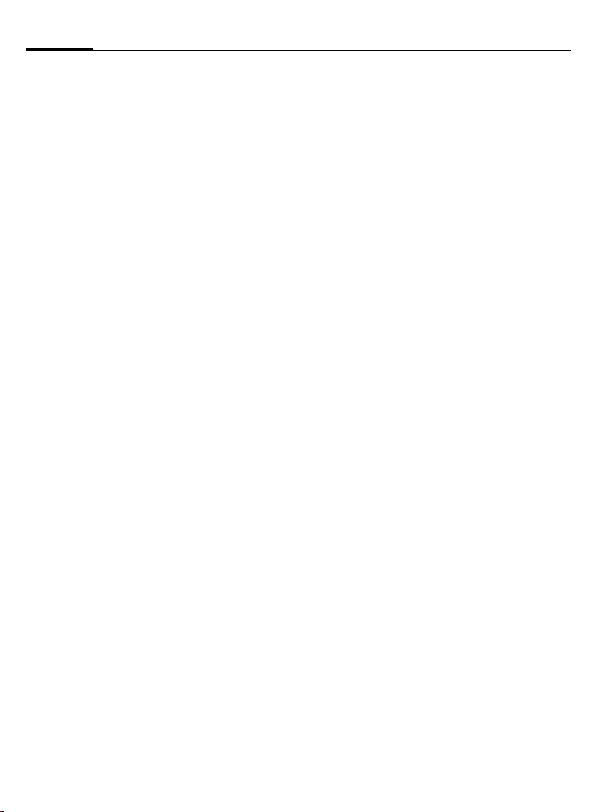
Общие рекомендации12
Первое включение
Время/Дата
При первом включении необходимо
ввести правильную дату и время (см.
также стр.14).
ì
ñ
J
ì
Подтвердите.
Нажмите для начала ввода.
Сначала введите дату
(день/месяц/год), затем
время (в 24-часовом
формате, включая
секунды).
Подтвердите. Время и дата
обновляются.
Часовые пояса
I
Выберите город,
расположенный в нужном
часовом поясе.
ì Подтвердите.
Общие рекомендации
Инструкция по
эксплуатации
В инструкции используются
следующие обозначения:
J
B
A
<>
§Меню§
C
D F E
H I G
=
Ввод цифр или букв.
Клавиша Вкл/Выкл/Отбой.
Клавиша соединения.
Дисплейные клавиши.
Изображение функции
дисплейных клавиш.
Нажмите среднюю клавишу,
например, для вызова меню.
Нажмите навигационную
клавишу в направлении,
указанном треугольной
стрелкой.
Функция зависит от
оператора сети, для ее
использования может
потребоваться специальная
регистрация.

13Общие рекомендации
Слайдер
Слайдер полностью раскрыт
• Включена подсветка.
• Клавиатура разблокирована.
• Звучит мелодия при раскрывании
(если настроена).
• Принимается вызов.
• Отключается сигнализация
(напоминания, будильник).
Слайдер полностью закрыт
• Запрос на продолжение работы
приложения или возврат в режим
готовности.
• В режиме готовности клавиатура
заблокирована, если не
выполняются приложения, кроме
медиаплеера (если выбрана эта
настройка).
• Звучит мелодия при закрывании
(если настроена).
• Соединение разъединяется (только
если не подключена гарнитура).
• Вызов отклоняется.
• Отключается сигнализация
(напоминания, будильник).
Уровень принимаемого
сигнала
á
â
Сильный сигнал.
При слабом сигнале
ухудшается качество
передачи речи и возможен
разрыв соединения.
Измените ваше
местоположение.
Режим готовности
Телефон находится в режиме готовности
и готов к работе, когда на дисплей
выведено название оператора сети.
B
Если нажать и удерживать
нажатой эту клавишу,
осуществляется возврат в
режим готовности из любой
функции.
Закладки
Удобные закладки обеспечивают
быстрый доступ к информации и
функциям.
2
1
F
Если на закладке активно поле ввода,
то навигация с помощью
навигационной клавиши
осуществляется только в этом поле.
3
Нажимайте для
переключения между
закладками.
1
2
3
Электронные лицензии
(DRM)
Ваш телефон оснащен системой
контроля электронных лицензий
(Digital Rights Management).
Использование загруженных картинок,
звуков и приложений может быть
ограничено их поставщиком,
например, возможна защита от
копирования, ограничение времени
и/или количества использования.
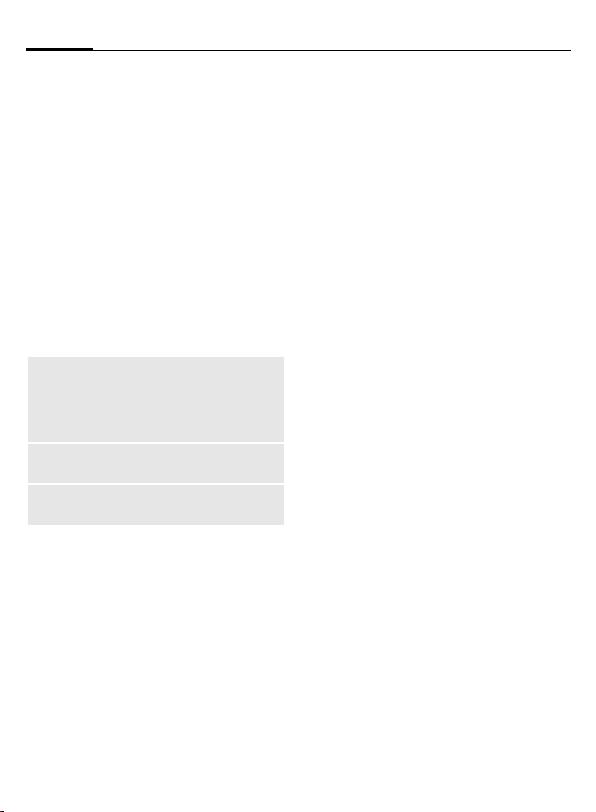
Общие рекомендации14
Главное меню
В главном меню приложения
представлены символами:
í
F/I
ì
Вызовите главное меню в
режиме готовности с
помощью средней
клавиши.
Выберите символ
приложения с помощью
навигационной клавиши.
Нажмите для запуска
приложения.
Опции главного меню
§Опции§
Поиск
Крупн.
шрифт
Подсветка
Вызовите меню.
Ввод меню в виде списка. Вы
можете использовать поиск
для непосредственного
вызова любой функции меню
просто ища ключевые слова.
Выбор одного из двух
размеров шрифта.
Увеличение или уменьшение
яркости подсветки дисплея.
Использование меню
Действия, которые нужно выполнить
для вызова определенной функции,
представлены в инструкции по
эксплуатации в сокращенном виде,
например, вызов списка неотвеченных
вызовов:
P
í ¢
¢Неотв.выз.
Это означает, что нужно выполнить
следующие действия:
í
G
ì
H
ì
Нажмите среднюю клавишу
для вызова главного меню
в режиме готовности.
Выберите приложение
„Списки вызовов
Подтвердите, нажав
среднюю клавишу.
Выберите функцию
Неотв.выз.
Подтвердите, нажав
среднюю клавишу.
P
.
Средняя клавиша
Символ в середине нижней строки
дисплея указывает функцию, которая
выполняется при нажатии средней
клавиши.
í
ì
ñ
ð
ü
÷
ú
ù
Главное меню
OK,
подтверждение
Изменить
Позвонить
Редактировать
Вставить
Опции
Камера
ý
ö
û
ò
ô
ó
õ
ø
Передать
Посмотреть
Сохранить
Воспроизв.
Записать
Пауза
Стоп
Зум
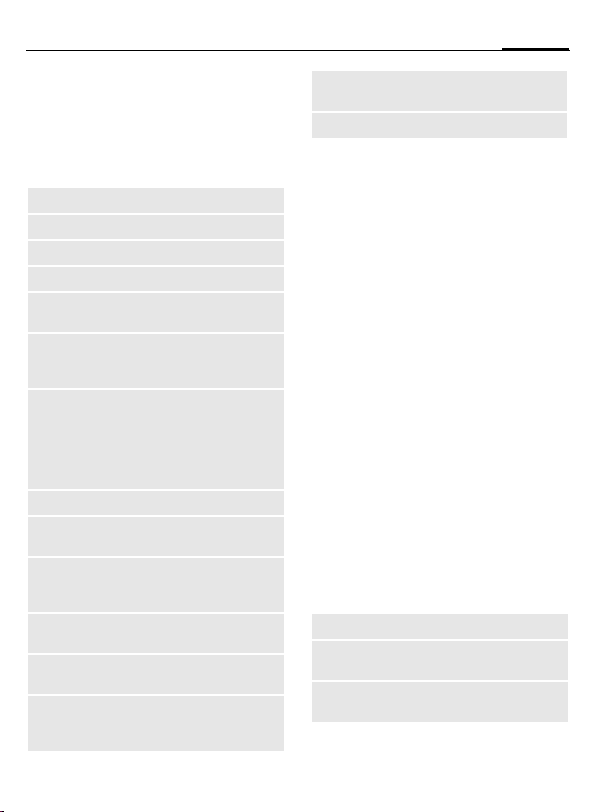
15Общие рекомендации
Стандартные функции
Меню опций
Ниже перечислены функции, часто
встречающиеся в меню „Опции“.
§Опции§ Вызовите меню.
Изменить
Посмотреть
Удалить
Новая запись
Передачаö
Печатьö
Ответить/
Ответ всем
Сохранить
Сохран. в ª
Сортировать
Переименов.
Емкость
Импорт
Вызов записи для изменения.
Просмотр записи.
Удаление записи.
Создание новой записи.
Функция передачи данных выберите способ передачи.
Вывод на печать на
подходящее устройство через Bluetooth или USB.
Отправитель указывается в
качестве получателя, перед
темой добавляется „Re:“,
полученный текст
вставляется в новое
сообщение.
Сохранение записи.
Сохранение получателя в
контактах.
Выбор критерия сортировки
(по алфавиту, по типу, по
времени).
Переименование выбранной
записи.
Вывод информации о
свободной и занятой памяти.
Подготовка телефона к
приему данных (vcard, vcal,
vnotes) через Bluetooth.
Атрибуты
Справка
Вывод данных о выбранном
объекте.
Вывод справочного текста.
Печать через USB-порт
Этот мобильный телефон с
поддержкой мобильной печати
обеспечивает печать данных на
принтере, подключенном к
мобильному телефону через USBкабель.
Этот телефон поддерживает версию
1.0 стандарта 1.0 PictBridge,
разработанного Mobile Imaging and
Printing Consortium (MIPC).
Режим выделения
В некоторых приложениях (например,
при удалении сообщений SMS) можно
отметить на закладке одну или
несколько записей, чтобы потом
применить к ним одну функцию.
§Опции§
Выделить Включите режим
I
ñ
Другие функции выделения:
§Опции§ Вызовите меню.
Отмет. все
Отмен.все
выд.
Удал.выделен.
Вызовите меню.
выделения.
Выберите одну или
несколько записей.
Выделите запись или
отмените выделение.
Выделение всех записей.
Отмена выделения для всех
выделенных записей.
Удаление всех выделенных
записей.
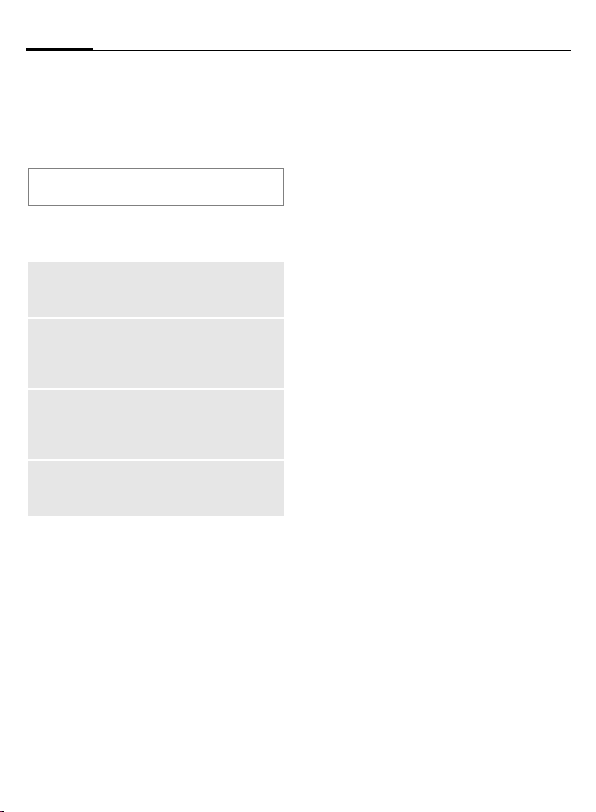
Безопасность16
Безопасность
Телефон и SIM-карта защищены
несколькими паролями (кодами),
которые не позволяют посторонним
воспользоваться телефоном.
Храните коды в надежном, недоступном
для посторонних месте. Не потеряйте их!
PIN-коды
PIN
PIN2
PUK
PUK2
Код
телефона
Служит для защиты SIM-карты
(личный идентификационный
номер).
Требуется для настройки
индикации стоимости и
дополнительных функций
специальных SIM-карт.
Код-ключ. Служит для
разблокирования SIM-карты
после неправильного ввода PINкода.
Служит для защиты телефона.
Вводится при первой настройке
функций безопасности.
¢T¢Безопасность
C
¢PIN-коды
¢Выберите функцию.
Контроль PIN
Как правило, PIN-код запрашивается
после каждого включения телефона.
Вы можете отключить эту проверку,
однако в этом случае вашим
телефоном смогут воспользоваться
посторонние. Некоторые операторы
сети не разрешают отключение этой
функции.
ñ Изменить.
J Введите PIN-код.
ì Подтвердите ввод.
Изменение PIN
Вы можете изменить PIN-код на любое
число длиной от 4 до 8 цифр, которое
вам будет проще запомнить.
ñ Изменить.
J Введите старый PIN-код.
ì Подтвердите.
Введите новый PIN-код.
ì
J
,
Введите новый PIN-код еще
ì
J
Измен. PIN2
Процедура – как для Изменить PIN.
раз.
,
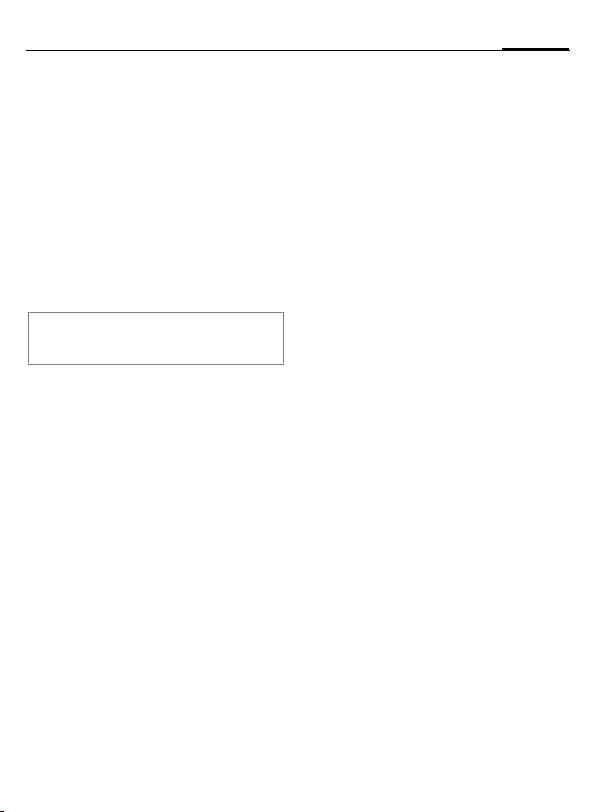
17Безопасность
Изм. код тел.
(Изменение кода телефона)
Код телефона (число из 4–8 цифр) вы
вводите сами при первом вызове
защищенной этим кодом функции
(например, Прямой вызов, стр. 80).
После этого введенный код телефона
действует для всех защищенных
функций.
Если вы три раза подряд неправильно
введете этот код, блокируется доступ к
коду телефона и ко всем функциям,
защищенным этим кодом. В этом
случае обратитесь в сервисную службу
Siemens (стр. 115).
Услуги по разблокированию выходят
за рамки гарантийных обязательств
производителя.
Разблокирование
SIM-карты
После трех неправильных вводов
PIN-кода SIM-карта блокируется. Для
разблокирования следует ввести код
PUK (MASTER PIN), который был вам
передан оператором сети вместе с
SIM-картой. Если вы потеряли код
PUK (MASTER PIN), обратитесь к
оператору сети.
Защита от случайного
включения
Даже при отключенной проверке
PIN-кода (стр. 11) требуется
подтверждение включения телефона.
Это сделано для предотвращения
случайного включения, например, если
вы носите телефон в кармане или если
вы находитесь в самолете.
B
§OK§
§Отмена§
Нажмите клавишу и
удерживайте ее нажатой.
Нажмите дисплейную
клавишу. Телефон
включается.
Нажмите или не
выполняйте никаких
действий. Включение
телефона прерывается.
Подключение к
компьютеру
Вы можете подключить телефон к
компьютеру через интерфейс Bluetooth
или кабель передачи данных
(аксессуар). Компьютерная программа
MPM (Mobile Phone Manager)
позволяет сохранять данные на
компьютере и, например,
синхронизировать адресную книгу с
базами данных программ Outlook®,
Lotus Notes™ и другими телефонами
фирмы Siemens (включая телефоны
Gigaset). Программа Mobile Phone
Manager имеется на прилагаемом
компакт-диске, также ее можно
загрузить из интернета со страницы:
www.siemens.com/sl75
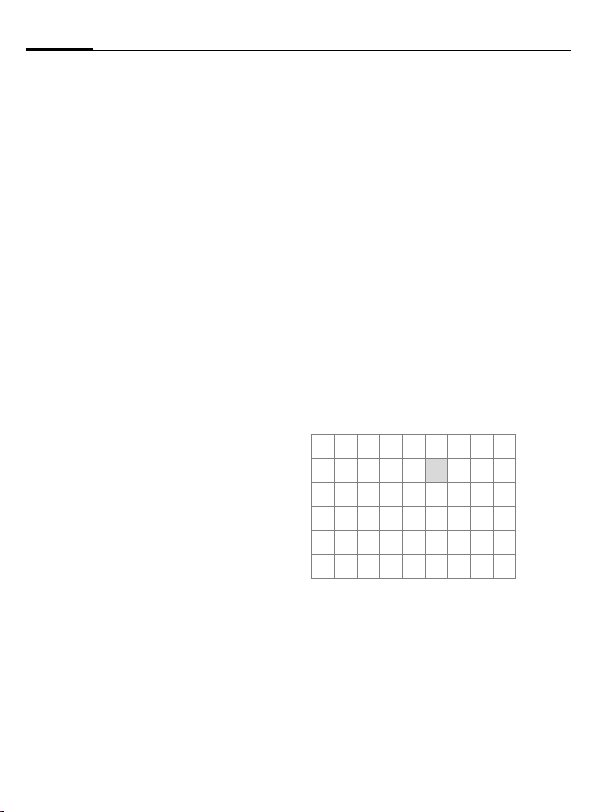
Ввод текста18
Ввод текста
Ввод текста без
использования функции
T9
Нажимайте цифровые клавиши
несколько раз, пока на дисплее не
появится нужный символ. Пример:
2
Д,д, 1–9 Буквы с диакритическими
]
F
#
Один раз нажмите и быстро
отпустите для ввода буквы a,
два раза для ввода буквы b
и т. д.
Для ввода цифры
удерживайте клавишу нажатой.
знаками и цифры вводятся
после букв.
Нажмите и быстро отпустите
для стирания символа
перед курсором, для
стирания всего слова
удерживайте нажатой.
Управление курсором
(вперед/назад).
Нажмите и быстро отпустите:
переключение режимов
ввода abc, Abc, T9abc, T9Abc,
123. Индикатор текущего
режима выводится в
верхней строке дисплея.
Удерживайте нажатой: вывод
списка всех режимов ввода.
*
0
1
Нажмите и быстро отпустите:
выбор специальных
символов.
Удерживайте нажатой: вызов
меню ввода.
Нажмите один или несколько
раз:
. , ? ! ’ " 0 + - ( ) @ / : _
Удерживайте нажатой: ввод 0.
Ввод пробела. Нажмите
два раза для перехода на
следующую строку.
Специальные символы
*
1
) ¿¡_;.,?!
+- "’ :
¤¥$£€@\ &#
[ ] { } %~<=>
| ^` § Γ ∆ Θ Λ Ξ
Π Σ Φ Ψ Ω
1
) переход на новую строку
Нажмите и быстро отпустите
клавишу. На дисплей
выводится таблица
символов:
*/()
I/F Выберите символ.
ì Подтвердите.
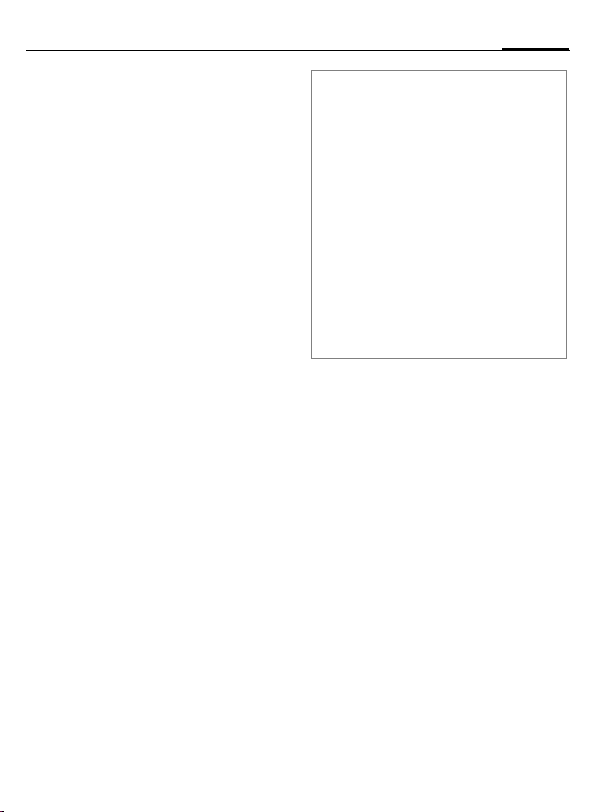
Меню ввода текста
При вводе текста:
*
Нажмите клавишу и
удерживайте ее нажатой. На
дисплей выводится меню
ввода:
Язык ввода
Выдел. текст
Копировать/Вставить
Ввод текста с помощью
функции T9
Функция „T9“ определяет нужное
слово, сравнивая отдельные нажатия
клавиш с данными большого словаря.
Ввод с помощью функции T9
Индикация на дисплее изменяется во
время ввода.
Введите слово целиком, не обращая
внимание на индикацию на дисплее.
Нажимайте клавиши, за которыми
закреплены нужные буквы, только один
раз, например, для слова „Hotel“:
#
1
Вводите текст только со стандартными
символами, напр., A вместо Ä. Функция
Т9 сама подберет нужную букву.
Нажмите и быстро отпустите
для выбора режима ввода
T9Abc, затем
4 6 8 3 5
Слово завершается вводом
пробела.
®
Функция ввода текста T9
следующими патентами: U.S. Pat. Nos.
5,187,480, 5,818,437, 5,945,928, 5,953,541,
6,011,554, 6,286,064, 6,307,548, 6,307,549 и
6,636,162, 6,646,573; Australian Pat. Nos.
727539, 746674 и 747901; Canadian Pat. Nos.
1,331,057, 2,302,595 и 2,227,904; Japan Pat.
No. 3532780, 3492981; United Kingdom Pat. No.
2238414B; Hong Kong Standard Pat. No.
HK1010924; Republic of Singapore Pat. No.
51383, 66959 и 71979; European Pat. Nos.
0 842 463 (96927260.8), 1 010 057
(98903671.0), 1 018 069 (98950708.2); Republic
of Korea Pat. Nos. KR201211B1 и KR226206B1.
People's Republic of Chinaы Pat. Application
Nos. 98802801.8, 98809472.X и 96196739.0;
Mexico Pat. No. 208141; Russian Federation Pat.
No. 2206118; также поданы заявки на
получение дополнительных патентов в
разных странах мира.
защищена
T9-предлагаемые варианты
Если для введенной последователь ности клавиш (слова) в словаре
имеется несколько вариантов, сначала
выводится наиболее вероятный. Если
слово было распознано неправильно,
то, возможно, следующий
предлагаемый вариант окажется
верным.
Слово должно быть §выделено§. Затем
^
^
Если нужного слова нет в словаре, его
можно ввести, не используя функцию
T9.
Нажмите клавишу.
Выведенное слово
заменяется на другое. Если
и это слово не подходит,
нажмите клавишу снова.
Повторяйте эту процедуру,
пока на дисплей не будет
выведено нужное слово.
19Ввод текста
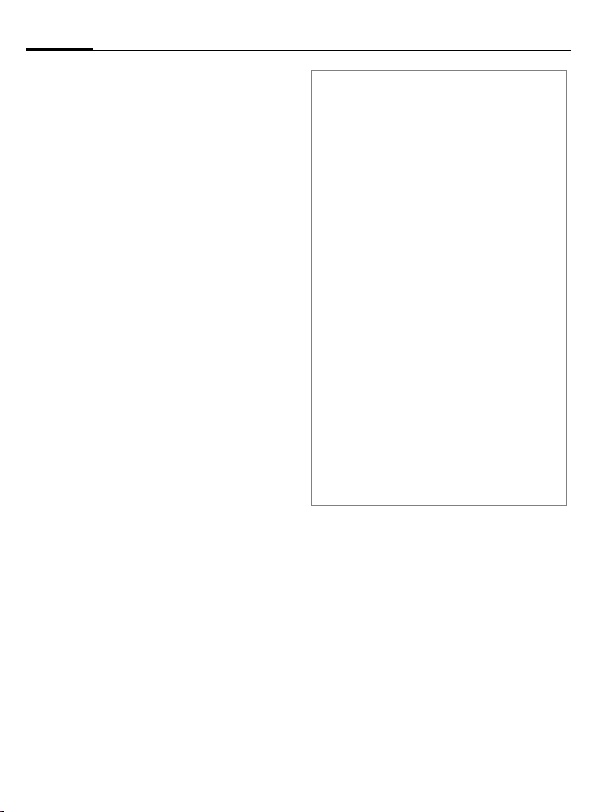
Ввод текста20
Для добавления слова в словарь:
§Доб.сл.§ Выберите.
Последний предложенный вариант
стирается, и слово можно ввести без
использования T9. При выборе §Сохран.§
слово автоматически добавляется в
словарь.
Исправление слова
F
^
]
Нажимайте для
перемещения выделения
на одно слово
влево/вправо, пока нужное
слово не будет §выделено§.
Переберите варианты T9
еще раз.
При нажатии этой клавиши
стирается символ слева от
курсора и выводится новое
возможное слово.
Дополнительная информация
В словах T9 отдельные буквы нельзя
изменять, пока функция T9 не будет
отключена. Иногда проще ввести слово снова
целиком.
0
E
#
*
Ввод точки. Окончание слова,
если за точкой следует пробел.
Внутри слова служит как
заменитель апострофа/тире:
например:
§provider.s§ = provider’s.
Перевод курсора вправо.
Окончание слова.
Нажмите и быстро отпустите:
переключение режимов ввода:
abc, Abc, T9abc, T9Abc, 123.
Индикатор текущего режима
выводится в верхней строке
дисплея.
Удерживайте нажатой: вывод
списка всех режимов ввода.
Нажмите и быстро отпустите:
выбор специальных символов
(стр. 18).
Удерживайте нажатой: вызов
меню ввода (стр. 19).
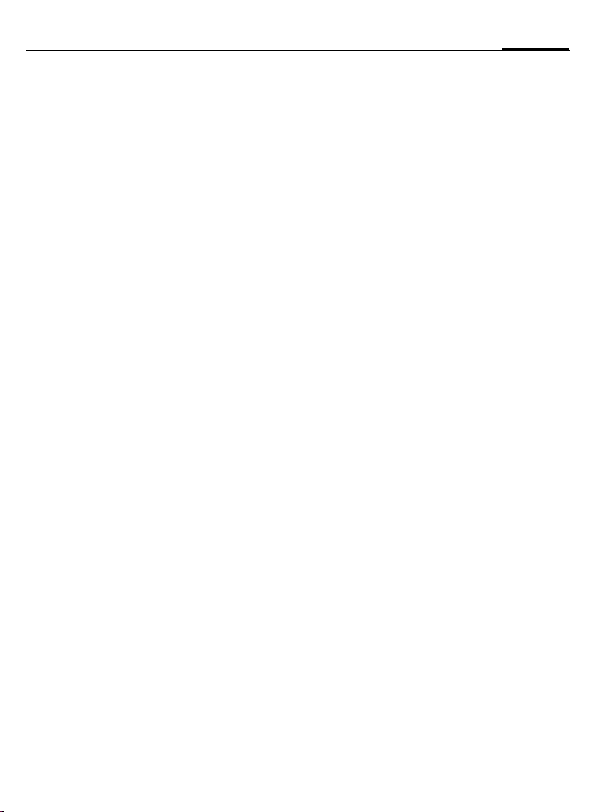
21Ввод текста
Текст.модули
В телефоне имеются стандартные
тексты, которые вы можете
использовать при вводе сообщений
(SMS, MMS, электронной почты).
¢M¢Шаблоны
í
¢Текст.модули
§Новая§ Выберите.
ì
J
û
Открывается поле ввода.
Введите текст. С помощью
меню §Опции§ можно
изменять язык ввода,
копировать или вставлять
текст.
Нажмите для сохранения
шаблона.
Использование шаблонов
Из меню шаблонов:
¢M¢Шаблоны
í
¢Текст.модули
I
Новое сообщен.
I
ì
J
Из приложения (SMS, MMS, E-Mail):
J
§Опции
Добав.текст
I
ì
Выберите шаблон из
списка.
Выберите.
Выберите текст сообщения,
для которого нужно
использовать шаблон.
Подтвердите. Шаблон
добавляется в сообщение.
Завершите ввод
сообщения и отправьте его.
Вводите в приложении
текст сообщения.
Вызовите меню ввода
§
текста.
Выберите, затем выберите
Текст.модули.
Выберите шаблон из
списка.
Подтвердите. Шаблон
добавляется в сообщение.
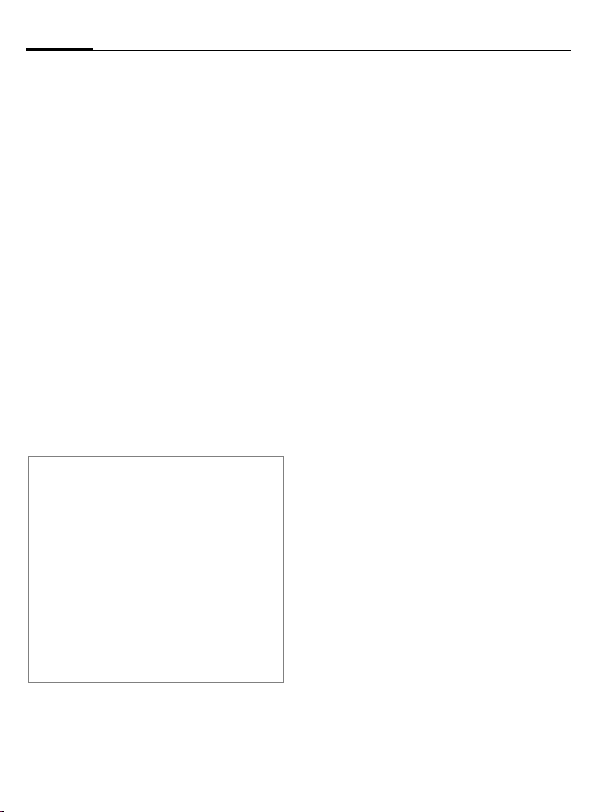
Разговор по телефону22
Разговор по телефону
Набор номера с помощью
цифровых клавиш
Телефон должен быть включен ( режим
готовности)6 слайдер должен быть
открыт.
J
A
Коды международного набора
0
§Опции§ Вызовите меню во время
Страна Нажмите и выберите страну.
Сохранение абонентских номеров
Если во время разговора вы вводите с
помощью клавиатуры абонентский номер,
ваш собеседник слышит этот ввод. После
окончания разговора этот номер можно
сохранить или набрать.
Введите абонентский номер
(с кодом предварительного
набора/кодом международного набора).
] Если нажать и быстро
отпустить эту клавишу, то
стирается последний
символ, если удерживать
клавишу нажатой – весь
абонентский номер.
Нажмите клавишу
соединения.
Осуществляется набор
выведенного на дисплей
номера.
Удерживайте клавишу
нажатой, пока на дисплее не
появится символ „+“.
разговора.
Завершение соединения
B
или Закройте слайдер.
Нажмите и быстро
отпустите клавишу „отбой“.
Нажимать эту клавишу
следует и в том случае,
если первым разъединил
соединение ваш
собеседник.
Регулировка громкости
[/\
Если используется автокомплект, то
эта настройка громкости не влияет на
обычную настройку телефона.
Для регулировки громкости
нажимайте боковые
клавиши (только во время
разговора).
Повторный набор
Для повторного набора последнего
набранного номера:
A
Для повторного набора других
набранных ранее абонентских
номеров:
A
I
A
Нажмите клавишу
соединения два раза.
Нажмите клавишу
соединения один раз.
Найдите нужный номер в
списке повторного набора,
затем ...
... нажмите клавишу
соединения для набора
номера.
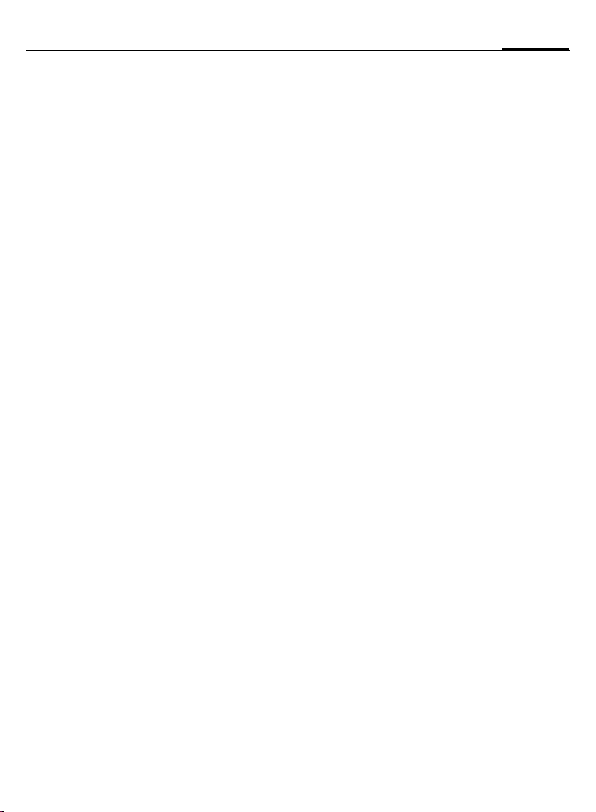
23Разговор по телефону
Если занято
Если вызываемый абонент занят или
вы не можете дозвониться из-за
проблем в сети, то вы можете выбрать
одну из функций (если она
поддерживается вашим оператором
сети). Эти функции прерываются при
поступлении входящего вызова или
любом другом использовании
телефона.
или
Автоматический повторный
набор
§Опции§ Вызовите меню во время
Авт.повт.наб.
ì
или
Обратн.вызов b
§Опции§ Вызовите меню во время
Обратн.вызов
ì
разговора.
Номер автоматически
набирается десять раз с
увеличивающимися
интервалами.
Подтвердите. Для
завершения:
B нажмите клавишу
„отбой“.
разговора.
Ваш телефон зазвонит,
когда занятый абонент
освободится. Для набора
номера нажмите клавишу
соединения.
Подтвердите.
Напоминание
§Опции§ Вызовите меню во время
Напоминание
разговора.
Через 15 минут вы
услышите сигнал,
напоминающий, что нужно
набрать номер, который вы
видите на дисплее.
Прием вызова
Для приема вызовов телефон должен
быть включен. При поступлении
входящего вызова прерывается
работа с другими функциями
телефона.
A
или
ð
или Закройте слайдер.
На дисплей выводится передаваемый
сетью абонентский номер
вызывающего абонента и имя
абонента, если этот номер был
сохранен в контактах (стр.29).
Если слайдер закрыт, нажмите
дисплейную клавишу §Откл.зв.§
отключения звонка для текущего
вызова.
Нажмите клавишу
соединения.
Нажмите среднюю
клавишу.
для
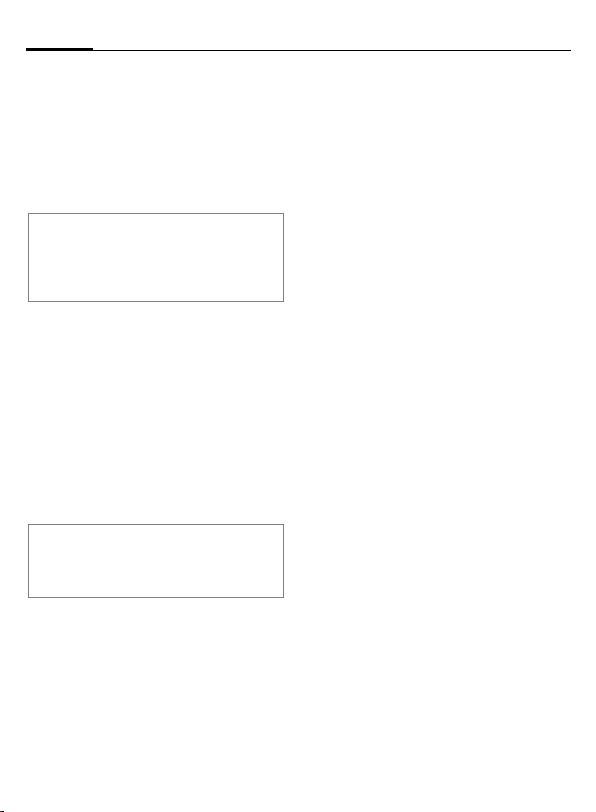
Разговор по телефону24
Отказ от приема вызова
§Отклон.§ Нажмите.
или
B
или Закройте слайдер.
Внимание
Перед тем, как поднести телефон к уху,
убедитесь, что вы приняли вызов. Это
необходимо для того, чтобы не повредить
слух громким вызывным сигналом!
Нажмите и быстро отпустите
клавишу.
Громк. связь
Во время разговора вы можете не
держать телефон в руке. В этом случае
звук воспроизводится через динамик.
§Опции§
Гром.св. Нажмите для
ì
Внимание!
Обязательно выключите „громкую связь“
перед тем, как снова поднести телефон к уху,
чтобы не повредить слух!
Вызовите меню во время
разговора.
включения/выключения
громкой связи.
Подтвердите.
Переключение между
двумя соединениями b
Второе соединение
Во время телефонного разговора вы
можете установить второе
соединение.
§Опции§ Вызовите меню во время
Удерживать
ì
J
После установления нового
соединения:
§Опции§
Поперем Нажимайте для
ì
Второй вызов во время разговора
Возможно, для использования этой
функции вам потребуется специальная
регистрация у оператора сети и
настройка телефона . Если во время
разговора вам поступил второй вызов,
звучит специальный сигнал
поступления второго вызова (стр. 74).
Вы можете:
разговора.
Текущее соединение
переводится на удержание.
Подтвердите.
Наберите новый
абонентский номер или
H
вызовите список
контактов или
A
вызовите список
вызовов и выберите номер.
Вызовите меню во время
разговора.
переключения между
соединениями.
Подтвердите.
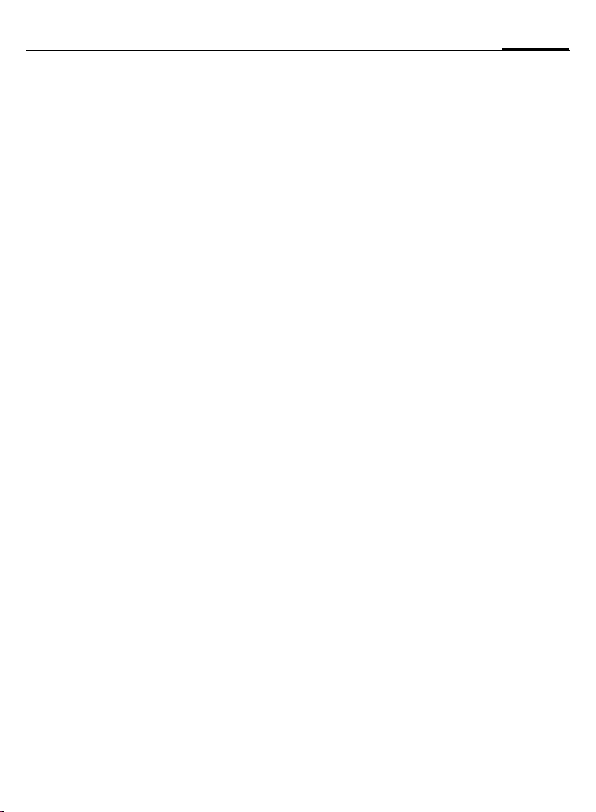
25Разговор по телефону
• Принять второй вызов
§Поперем§
Переключения между разговорами
описано выше.
• Отказ от приема второго вызова
§Отклон.§ Нажмите.
или
§Переадр§ Переадресуйте вызов,
• Завершение активного соединения и
B
ð
Примите новый вызов и
переведите текущий вызов
на удержание.
например, на ящик
голосовой почты (см.
стр.74, вызывной сигнал и
вибросигнализация
должны быть оключены).
прием нового вызова
Завершение активного
соединения.
Прием нового вызова.
Завершение соединения
B
или Закройте слайдер
На дисплей выводится запрос
Вернуться к удерживаемому соединению?
Вы можете:
§Да§
§Нет§
Нажмите и быстро отпустите.
Вернуться к
удерживаемому
соединению.
Завершить второе
соединение.
Конференция b
Вы можете последовательно
позвонить максимум 5 абонентам и
организовать конференц-связь.
Возможно, не все описанные функции
поддерживаются вашим оператором
сети или для их использования
требуется специальная регистрация.
Вы установили соединение:
§Опции§
H
§Опции§
Повторите эту процедуру и
подключите к конференц-связи других
участников (максимум 5 абонентов).
Завершение
B
или Закройте слайдер.
Вызовите меню и выберите
Удерживать. Текущий
разговор переводится на
удержание.
Выберите абонентский
/
J
номер из контактов или
введите новый номер.
Когда новое соединение
установлено ...
... Вызовите меню и
выберите Конференция.
Удерживаемое соединение
подключается к конференцсвязи.
При нажатии клавиши
„отбой“ разъединяются все
разговоры конференцсвязи.
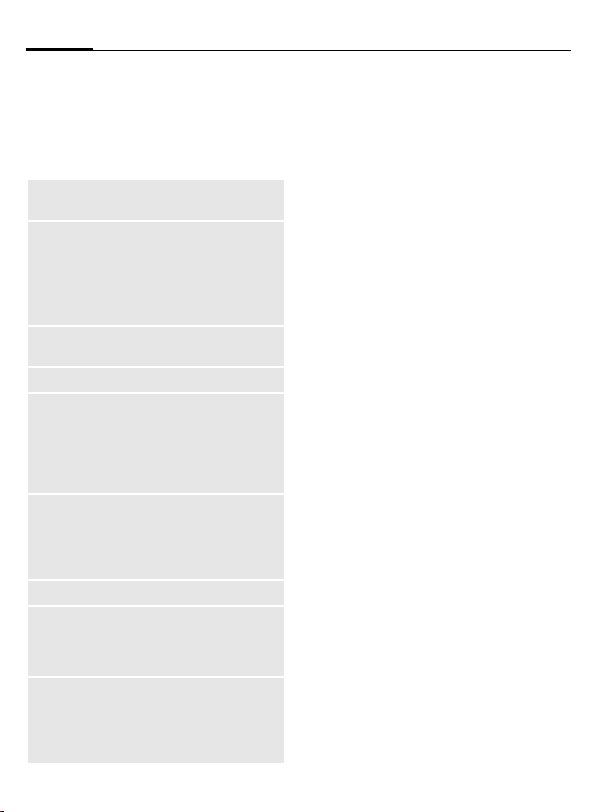
Разговор по телефону26
Опции во время
разговора
Перечисленные ниже функции
доступны только во время разговора:
§Опции§ Вызовите меню.
Удерживать
Микрофон вкл
Громк. связь
Конференция
Время/Стоим.
Пер.тон.посл.
Главное меню
Перекл.
вызов
Состоян.соед.
Удержание текущего
соединения.
Если микрофон выключен,
ваш собеседник вас не
слышит.
Также:
*
нажатой.
Воспроизведение через
динамик.
(стр. 25)
Во время соединения на
дисплей выводится
информация о времени и
(если выполнена соответствующая настройка)
стоимости соединения.
Ввод тональной
последовательности
(цифр), например, для
управления
автоответчиком.
Вызов главного меню.
Первое соединение
=
соединяется со вторым.
Для вас оба соединения
завершаются.
Выводится информация о
всех удерживаемых и
активных соединениях
(например, об участниках
конференц-связи).
удерживайте
Прямой вызов
Если включена эта функция, то
исходящие соединения возможны
только по одному абонентскому
номеру.
Включение
¢T¢Безопасность
C
¢Прямой вызов
ì
J
Код телефона (длиной от 4 до 8 цифр)
задается вами при первом запросе.
Обязательно запомните код телефона
(стр. 17)!
ì
H
ì
Подтвердите выбор.
Введите код телефона.
Подтвердите выбор.
Выберите абонентский
/
J
номер из контактов или
введите новый номер.
Подтвердите.
Использование
§Ирина§
Для набора номера
(например, „Ирина“) нужно
удерживать нажатой правую
дисплейную клавишу.
Выключение
#
Нажмите и удерживайте
нажатой эту клавишу.
J Введите код телефона.
ì
Подтвердите ввод.
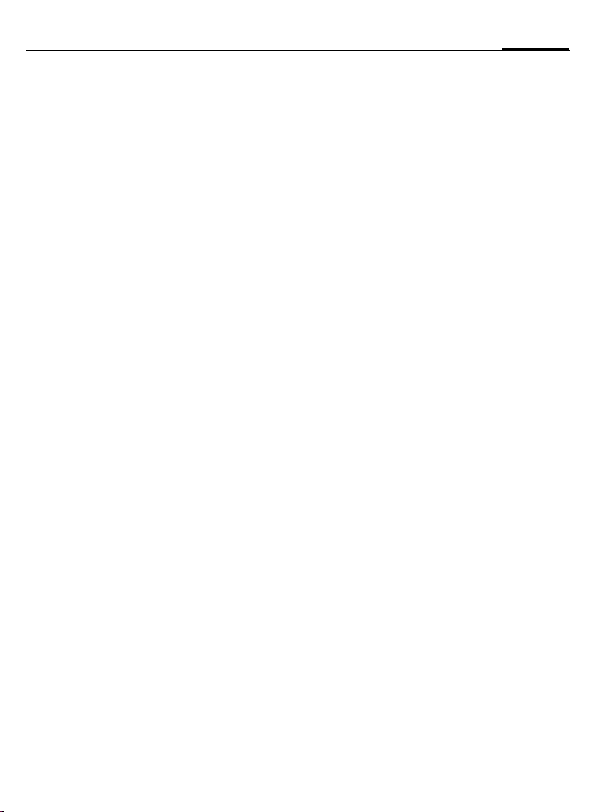
27Разговор по телефону
Тональная
последовательность
(DTMF)
Во время установленного соединения
вы можете ввести тональную
последовательность (цифры),
например, для управления
автоответчиком. Этот ввод сразу
передается как сигналы тонального
набора.
§Опции§ Вызовите меню.
Пер.тон.посл.
J
ì
Выберите.
Введите цифры тонального
набора.
Подтвердите.
Использование контактов
В списке Контакты можно сохранить
абонентский номер и тональную
последовательность (сигналы DTMF)
как обычную запись.
J
0
J
0
J
§Сохран.§ Сохраните запись.
Также вы можете сохранить только
сигналы тонального набора (цифры), а
затем передавать их во время
соединения.
Введите абонентский
номер.
Нажмите и удерживайте
клавишу нажатой до тех
пор, пока на дисплей не
будет выведен символ „+“
(пауза для установления
соединения).
Введите тональную
последовательность
(цифры).
Если нужно, добавьте
дополнительные паузы по
три секунды каждая для
надежной обработки
тональной последовательности принимающим
устройством.
Введите имя.
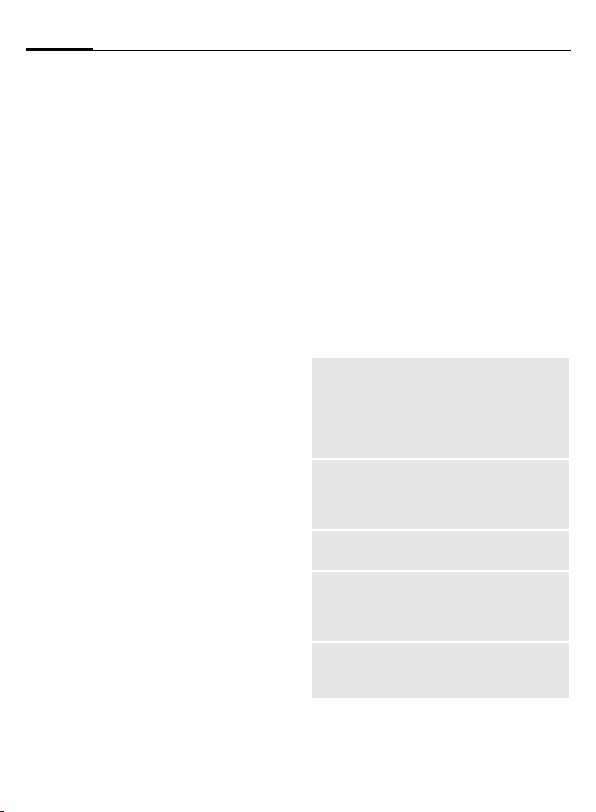
Контакты28
Контакты
¢L
C
В этом телефонном справочнике
можно сохранить до 5000 записей с
несколькими телефонными номерами,
номерами факсов и дополнительной
информацией.
Для быстрого доступа контакты и
функции разделены на пять закладок:
Все контакты, Группы, Статус онлайн, SIM,
Фильтр
H
F
Соединения
I
A
или
§Опции§ Вызовите меню, затем
Вызовите контакты
(быстрый доступ в режиме
готовности).
Нажимайте для
переключения между
закладками.
Выберите контакт.
Нажмите для соединения с
выбранным контактом.
выберите Новое сообщен.
для начала обмена
мгновенными
сообщениями (функция
зависит от оператора).
Все контакты
Вывод на дисплей всех сохраненных в
памяти телефона и на SIM-карте
записей в алфавитном порядке.
Новая запись
ì
F
Доступны следующие закладки:
Настройки
Личное
Рабочий
Лицо
Онлайнстатус
Новая запись Подтвердите.
На дисплей выводятся
закладки для ввода
данных.
Нажимайте для
переключения между
закладками.
Имя, фамилия и важные
телефонные номера. Каждому
контакту можно назначить
мелодию вызывного сигнала,
картинку или видеозапись со
звуком.
Общая адресная информация и
другая контактная информация,
например, номер факса и адрес
электронной почты.
Информация о месте работы,
адрес, контактная информация.
Личные данные, например,
дата рождения,
принадлежность к группе и
заметки.
Контактная информация для
мгновенных сообщений
(стр. 51).
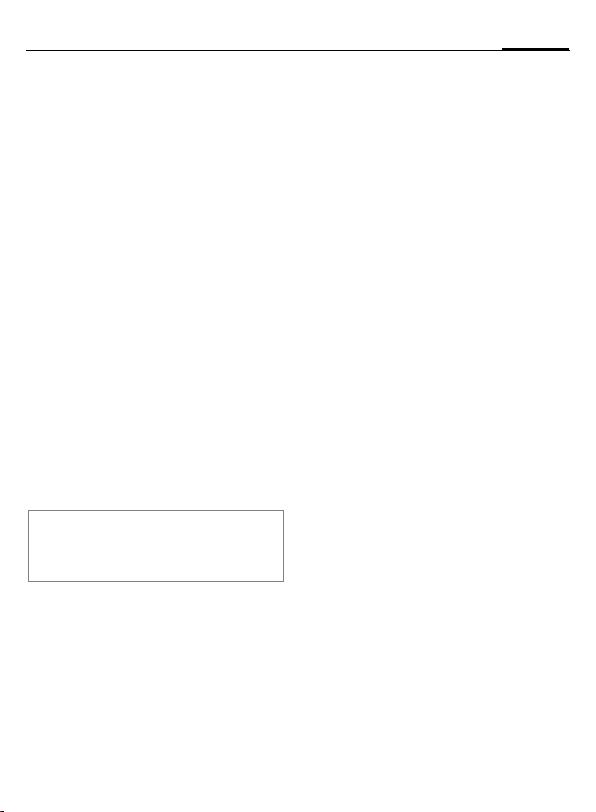
29Контакты
На закладке:
I
J
ú
Нажимайте для выбора
нужного поля ввода.
Введите данные в поля.
Вверху на дисплее
указывается максимальное
допустимое количество
символов.
Обязательно введите
имя/название организации.
Введите абонентский
номер с кодом
предварительного набора.
Вызовите меню опций и
выберите Сохранить.
Просмотр/изменение записи
I
F
ü
ú
Синхронизация
С помощью программы Siemens MPM (Mobile
Phone Manager, стр. 108) можно управлять
контактами на компьютере.
Выберите нужную запись.
Нажимайте для выбора
закладок.
Нажмите для изменения
данных на текущей
закладке.
Вызовите меню опций.
Группы
В телефоне имеется 10 групп,
использование которых позволяет
сделать контакты более наглядными.
Названия групп можно изменять.
Изменение настроек группы
I
§Опции§ Вызовите меню и выберите
Выберите группу.
Атрибуты. Можно изменить:
Имя:, Мелодии звонка:,
Картинка:
Добавление контакта
Добавление контакта в группу
осуществляется на закладке Все
контакты.
I
Контакт может входить только в одну
группу.
Выберите контакт, затем
откройте меню §§Опции§ и
выберите Добав. в группу.
Статус онлайн
Вывод всех контактов с адресами для
функции обмена мгновенными
сообщениями.
